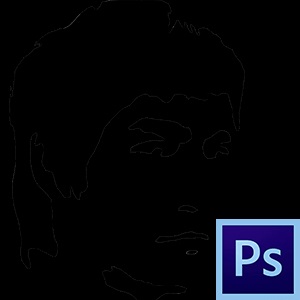
Трафарет, створений в Фотошопі, являє собою однотонний, найчастіше чорний, відбиток якого-небудь об'єкта (особи).
Сьогодні зробимо трафарет з особи одного всім відомого актора.
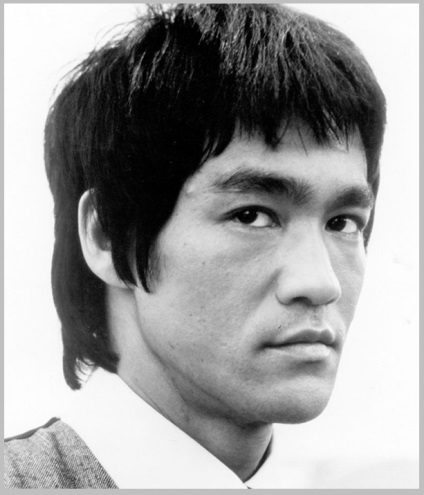
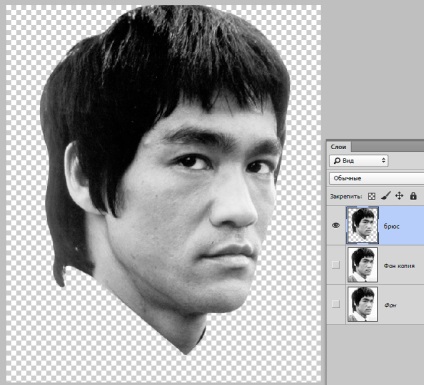
Для подальшої обробки нам буде потрібно трохи підсилити контрастність знімка.
Застосовуємо коригувальний шар «Рівні».
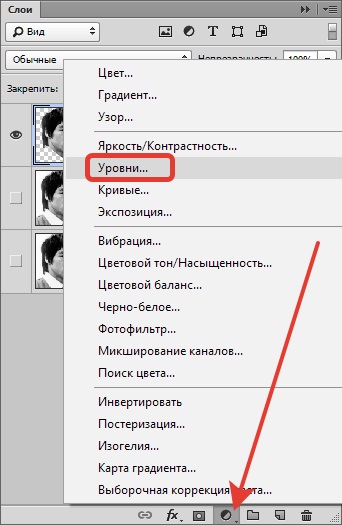
Рухаємо повзунки, домагаючись потрібного ефекту.
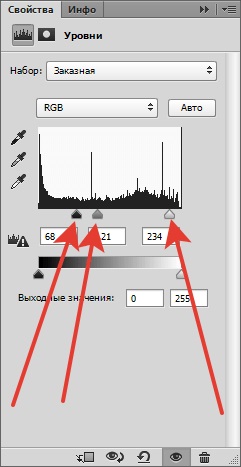

Потім натискаємо правою кнопкою миші по шару з «Рівнями» і вибираємо пункт «Об'єднати з попереднім».
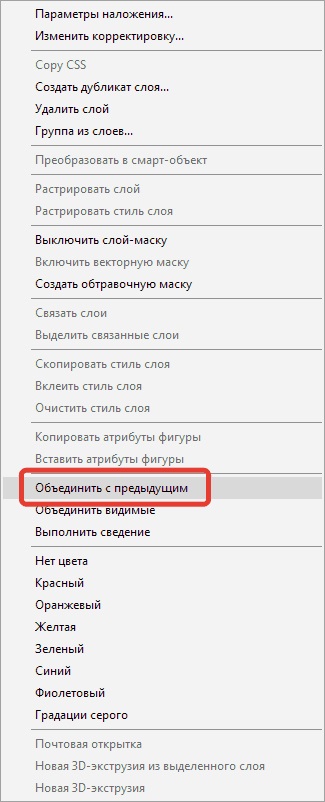
Залишаючись на верхньому шарі, переходимо в меню «Фільтр - Імітація - Аплікація».
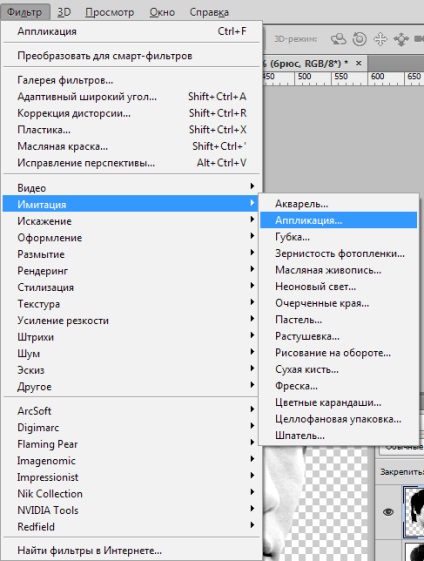
Кількість рівнів - 2. Простота і чіткість країв налаштовується для кожного зображення індивідуально. Необхідно домогтися результату, як на скріншоті.
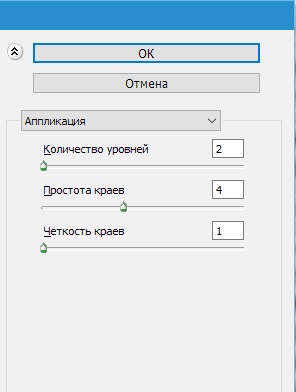
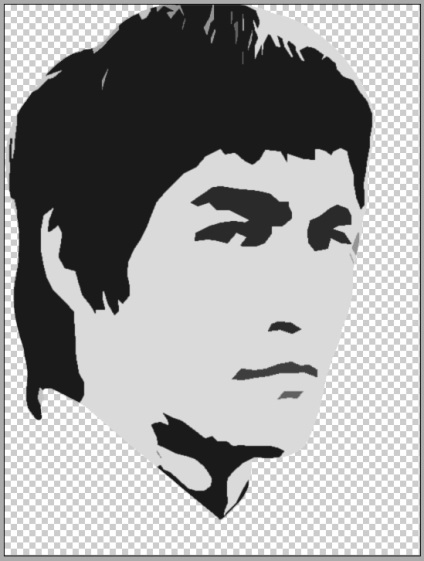
По завершенню натискаємо ОК.
Далі вибираємо інструмент «Чарівна паличка».
Налаштування наступні: допуск 30-40. галку навпроти «Суміжних пікселів» знімаємо.
Кількома інструментом по ділянці на обличчі.
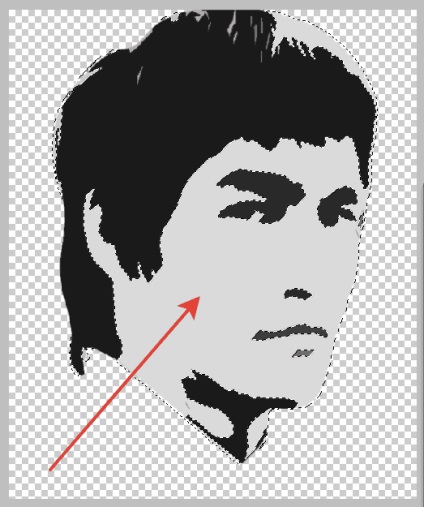
Натискаємо DEL. видаляючи даний відтінок.
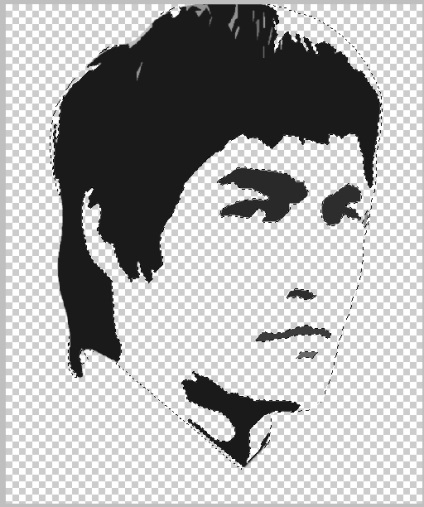
Потім затискаємо CTRL і натискаємо по мініатюрі шару з трафаретом, завантажуючи його в виділену область.

Вибираємо будь-який інструмент Виділення і натискаємо кнопку «Уточнити край».

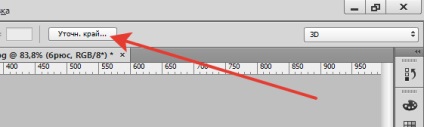
У вікні налаштувань вибираємо вид «На білому».
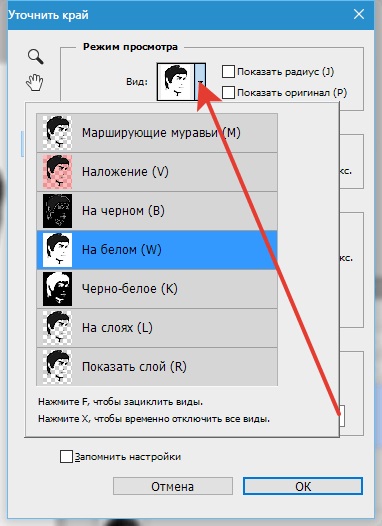
Зміщуємо край вліво і додаємо згладжування.
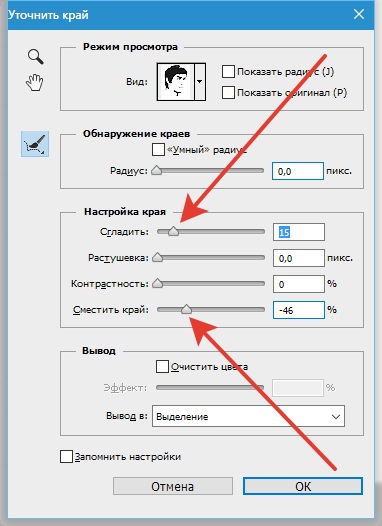
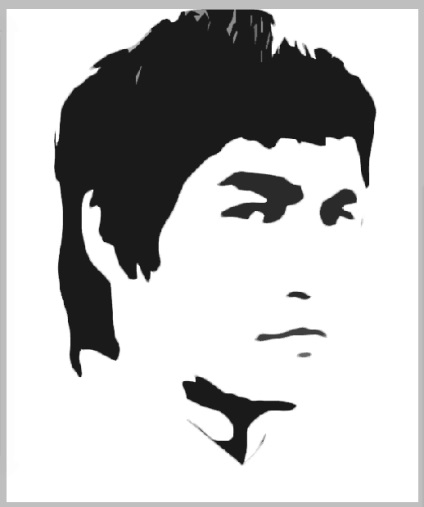
Вибираємо висновок «В виділення» і натискаємо ОК.
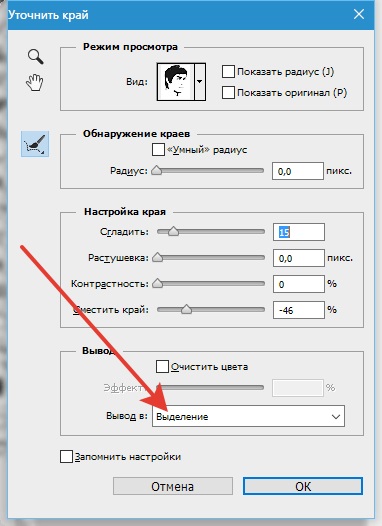
Інвертуємо отримане виділення поєднанням гарячих клавіш CTRL + SHIFT + I і натискаємо DEL.
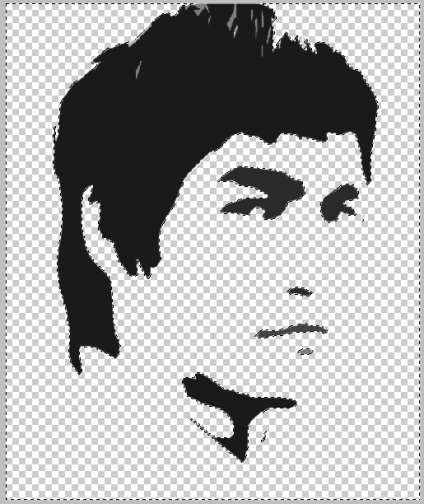
Знову інвертуємо виділення і натискаємо поєднання клавіш SHIFT + F5. В налаштуваннях вибираємо заливку чорним кольором і тиснемо ОК.
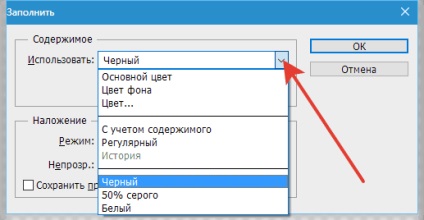
Знімаємо виділення (CTRL + D).

Стираємо зайві ділянки ластиком і поміщаємо готовий трафарет на білий фон.
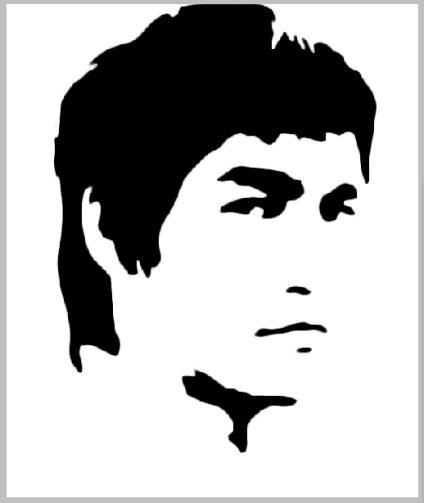
На цьому створення трафарету завершено.
Читайте також:
Ми раді, що змогли допомогти Вам у вирішенні проблеми.
У свою чергу, Ви теж можете нам допомогти. навіть незначно.